Maison >tutoriels informatiques >connaissances en informatique >Comment additionner des cellules dans plusieurs feuilles de calcul dans Excel
Comment additionner des cellules dans plusieurs feuilles de calcul dans Excel
- 王林avant
- 2024-02-19 13:57:151121parcourir
Cet article montrera comment additionner des cellules dans plusieurs feuilles de calcul dans Excel. Microsoft Excel est un puissant tableur utilisé pour la gestion des données. Lorsque vous travaillez avec des données, vous devrez peut-être effectuer la somme sur plusieurs cellules. Ce guide vous montrera comment y parvenir facilement.
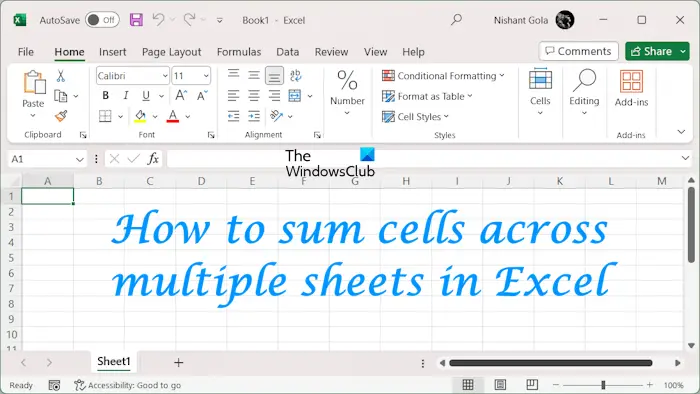
Comment additionner des cellules dans plusieurs feuilles de calcul dans Excel
Lors de la somme de cellules dans plusieurs feuilles de calcul dans Excel, vous pouvez rencontrer les deux situations suivantes :
- Ajouter une valeur de cellule unique
- Ajouter des valeurs dans la plage de cellules
Nous présenterons ici les deux méthodes.
Ajoutez une valeur de cellule unique sur plusieurs feuilles de calcul dans Excel
Nous avons collecté des exemples de données contenant les ventes de 6 entreprises différentes sur quatre mois consécutifs (de janvier à avril). Le tableau des ventes totales comprend les ventes totales de chaque entreprise au cours de la période de quatre mois.
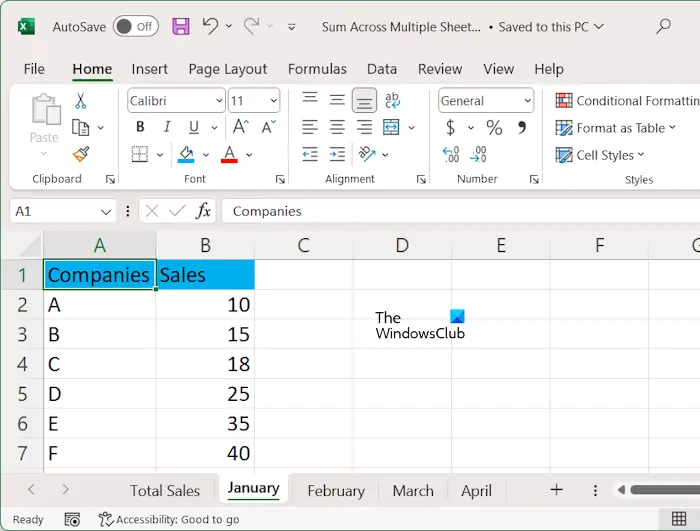
Pour additionner les données de toutes les feuilles de calcul, utilisez la formule suivante :
=SUM(第一张图纸名称:最后一张图纸名称!单元格地址)
Dans cette formule, le côlon indique l'étendue de la plaque. Dans notre exemple, nous additionnerons les valeurs de toutes les tables pour différentes entreprises. La formule sera donc :
=SUM(1月:4月B2)
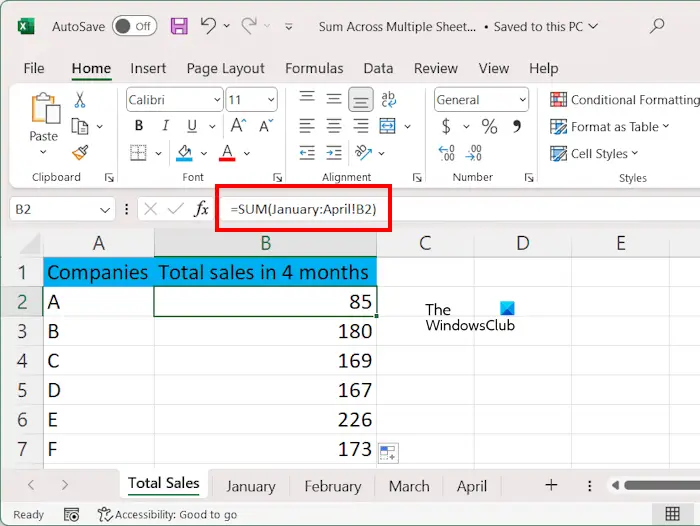
Si le nom du dessin contient des espaces, comme le dessin 1, le nom du dessin doit être saisi entre guillemets simples. Par exemple :
=SUM(‘Sheet 1:Sheet 4’!B2)
Dans la formule ci-dessus, la cellule B2 représente les ventes de la société A. Veuillez entrer la bonne adresse de cellule ou vous recevrez un message d'erreur.
Vous pouvez également essayer ceci.
Une fois terminé, utilisez la poignée de remplissage pour remplir la formule dans toutes les cellules.
Ajouter une valeur de cellule unique dans la feuille de calcul sélectionnée dans Excel
Si vous souhaitez ajouter des valeurs à partir de certaines feuilles de calcul sélectionnées dans Excel, vous ne pouvez pas utiliser la formule ci-dessus car elle contient des deux-points. Dans ce cas, vous devez utiliser des virgules pour séparer les différentes feuilles de calcul que vous souhaitez ajouter.
Dans ce cas vous pouvez utiliser la formule suivante :
=SUM(表%1!单元格地址,表%2!单元格地址,表%3!单元格地址,...)
Par exemple, dans notre exemple nous souhaitons afficher les ventes totales des différentes entreprises en janvier et mars, la formule est :
=SUM(1月B2,3月B2)
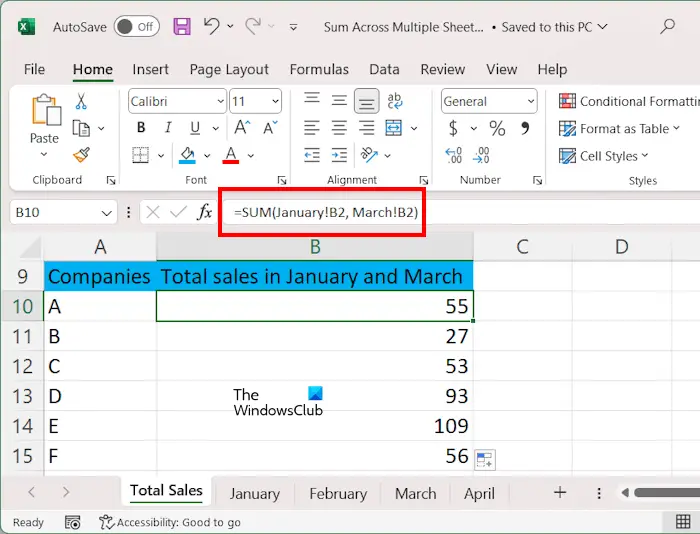
Dans la formule ci-dessus, B2 représente l'adresse de la cellule. S'il y a des espaces dans le nom du dessin, tapez son nom entre guillemets simples, par exemple :
=SUM(‘Sheet 1’!B2,‘Sheet 3’!B2)
Vous pouvez également suivre ces étapes :
Une fois terminé, utilisez la poignée de remplissage pour copier la formule dans toutes les cellules.
Ajouter des valeurs dans des plages de cellules dans plusieurs feuilles de calcul dans Excel
Si vos données contiennent plusieurs valeurs dans différentes cellules de différentes feuilles de calcul, vous pouvez également ajouter ces valeurs en sélectionnant une plage de cellules. Pour expliquer cela, nous avons créé un autre échantillon de données contenant les notes des étudiants dans différentes matières au cours de différents semestres.
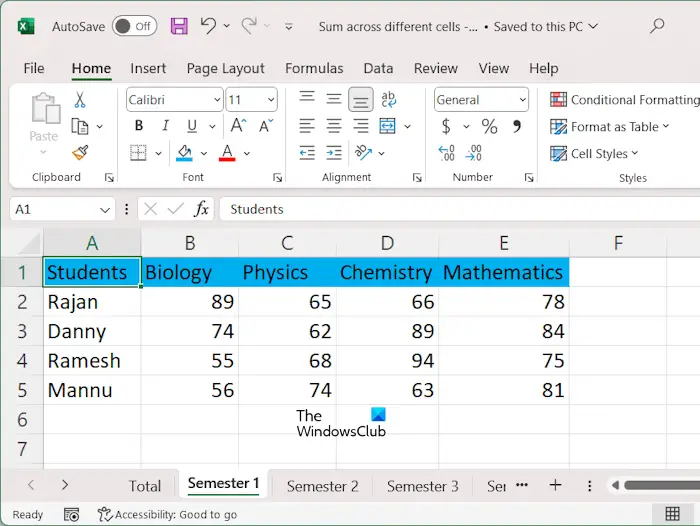
Pour additionner les données d'une plage de cellules provenant de différentes feuilles de calcul, utilisez la formule suivante :
=SUM(第一个工作表名称:最后一个工作表名称!单元格区域)
Dans notre exemple, si nous voulons augmenter les notes dans toutes les matières à tous les semestres, alors la formule sera :
=sum(‘第一学期:第四学期’!B2:E2)
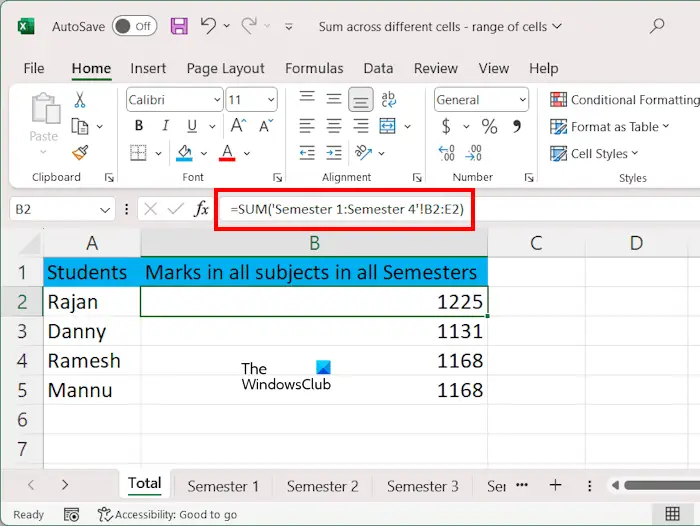
在上式中,学期1:学期4表示片材的范围,B2:E2表示单元格的范围。我们在公式中使用了单引号,因为我们的工作表名称包含空格。
在Excel中的选定工作表的单元格区域中添加值
要在Excel中对选定工作表的单元格范围内的值求和,请使用以下公式:
=SUM(表1!单元格范围,第二页!单元格范围第三页!单元格范围,.)
假设我们要显示第二学期和第四学期不同科目学生的总分,公式为:
=sum(‘学期2’!B2:E2,‘学期4’!B2:E2)
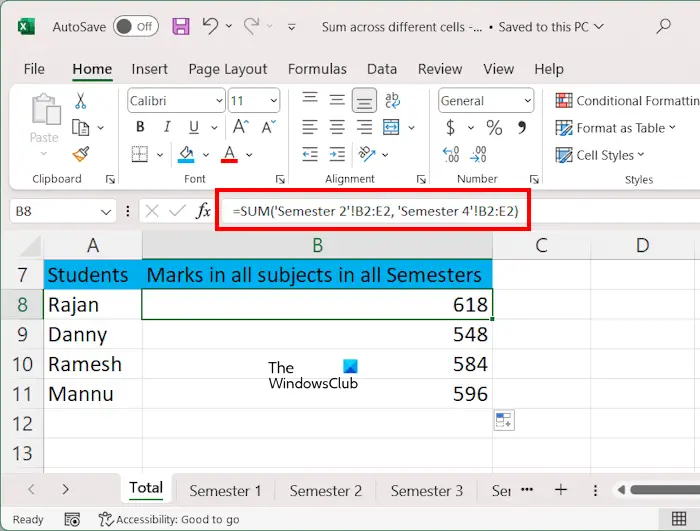
最简单的方法是分别选择每个工作表中的单元格范围。如果在所有工作表中添加单元格区域,则可以使用Shift键。我们已经在本文前面解释了执行此操作的步骤。完成后,使用填充手柄将公式复制到剩余的单元格。
如何在求和中添加多行?
您可以使用求和公式在Excel中添加多行。公式结构为=SUM(第一行单元格区域,第二行单元格区域,第三行单元格区域,…)。或者,您可以用鼠标选择不同行中的单元格范围,并用逗号分隔它们。
如何在Google Sheets中添加多行的总和?
在Google Sheets中添加多行的公式与在Excel中使用的公式相同。类型=SUM(第一行单元格范围,第二行单元格范围,第三行单元格范围,…)然后按Enter键。Google Sheets将显示总和。
Read next: How to remove Formula in Excel and keep Text.
Ce qui précède est le contenu détaillé de. pour plus d'informations, suivez d'autres articles connexes sur le site Web de PHP en chinois!
Articles Liés
Voir plus- PHP implémente l'insertion de données dans la table de base de données
- Comment supprimer toutes les données de la table de données dans MySQL ?
- Comment changer le type de données d'un champ dans une table en MySQL ?
- Comment additionner automatiquement les colonnes verticales dans Excel
- Comment extraire le contenu correspondant d'une autre table dans Excel

